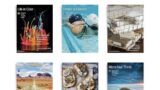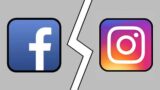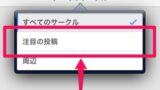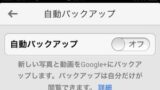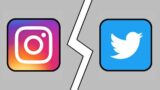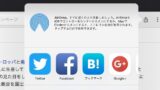FlipboardとYouTubeを連携させる手順を解説(iPhone、iPad版)
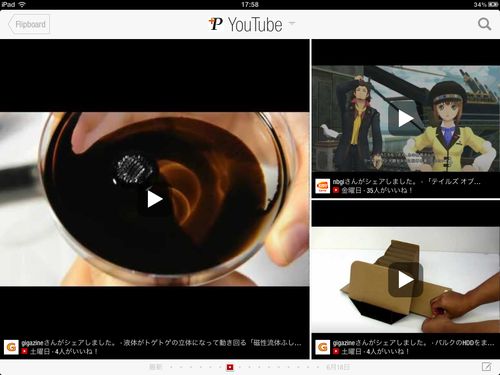
皆さん、こんにちは。Flipboard使ってますか?
FlipboardにはYouTubeのアカウントを追加することができます。
アカウントを追加すれば、登録しているチャンネルの動画をFlipboardで確認できます。また、Flipboard上からコメントや「グッド!」を投稿できます。
今回、FlipboardにYouTubeアカウントを設定し、連携して使うための手順を解説します。
当ブログはAI学習禁止(無断使用禁止)です。
まずはFlipboard最新版のダウンロード
Flipboard: あなたのソーシャルニュースマガジン – Flipboard Inc.
Flipboardの最新版をダウンロードしてください。
Flipboard iPhoneアプリでの接続方法
iPhoneアプリのFlipboardを起動してください。
起動後の画面、右上の虫眼鏡マークを押してください。
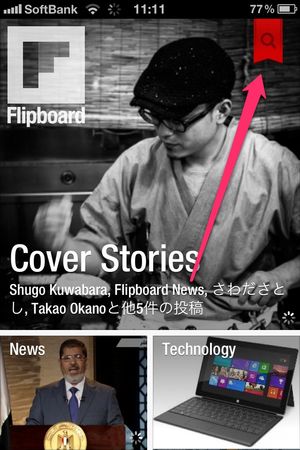
右上の虫眼鏡マークを押す
「アカウント」を押してください。
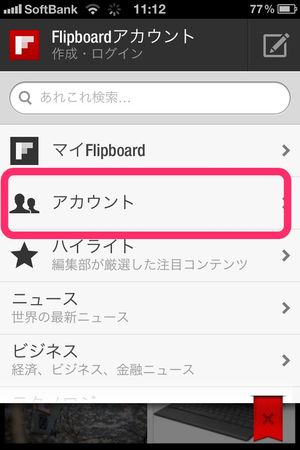
アカウントを押す
様々なサービスが表示されるのでYouTubeが表示されるまで下にスクロールし、YouTubeをおしてください。
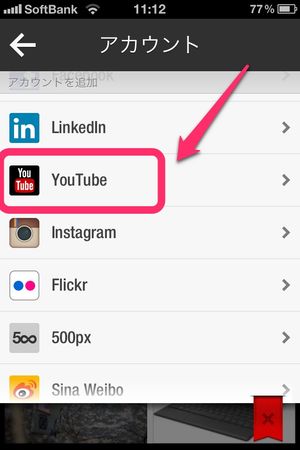
YouTubeを選ぶ
ログインを求められたら、ログインする。
FlipboardがYouTube接続の許可を求めてくるので、確認する。
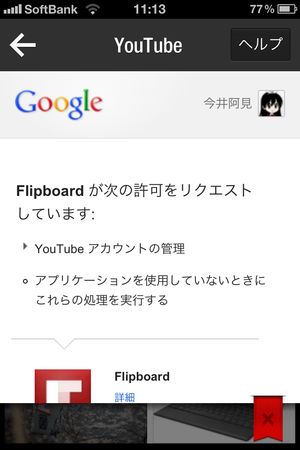
スクロールすると下にボタンがるので、OKなら、アクセスを許可を押します。
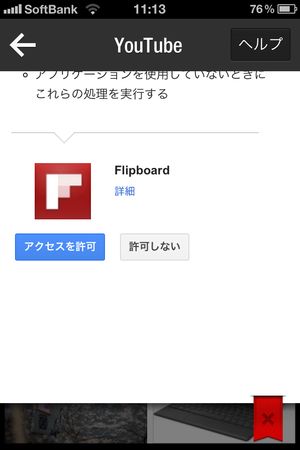
アクセスを許可を押す。
YouTubeとFlipboardの接続が完了します。

各動画にコメントやいいね!をFlipboard経由で出来ます。
Flipboard iPadアプリでの接続方法
iPadアプリのFlipboardを起動してください。
起動後の画面、右上の虫眼鏡マークを押してください。
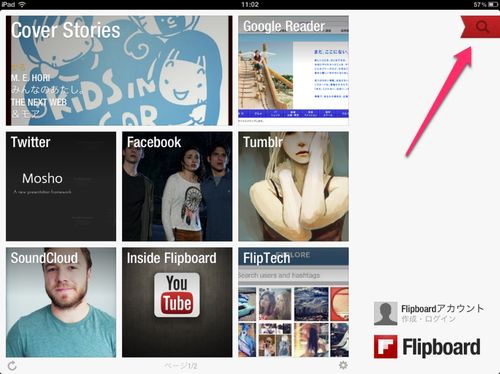
虫眼鏡マークを押す
「アカウント」を押します。
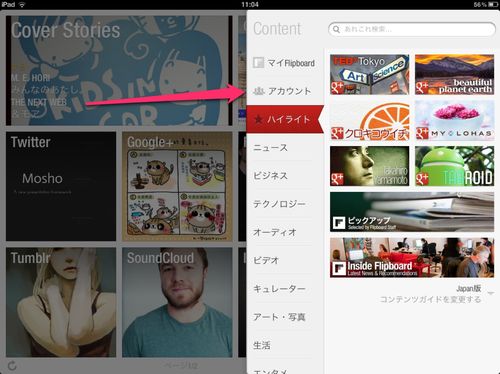
アカウントを押す
表示される様々なサービスの中からYouTubeを見つけ、YouTubeを押します。
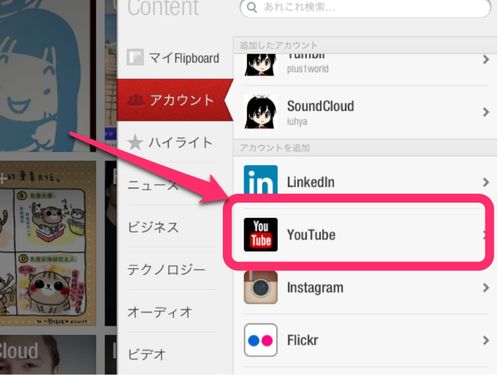
YouTubeを押す
ログインを求められたら、ログインする。
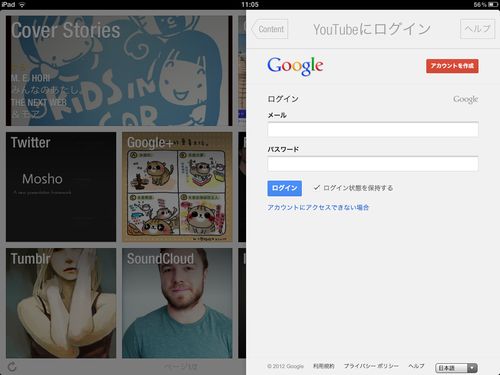
YouTubeにログイン
FlipboardがYouTubeアカウントに接続する許可を求めてくるので、確認して「アクセスを許可」を押します。
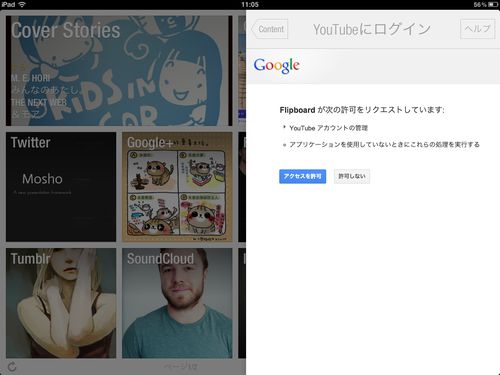
「アクセスを許可」を押す
FlipboardとYouTubeの接続が完了します。
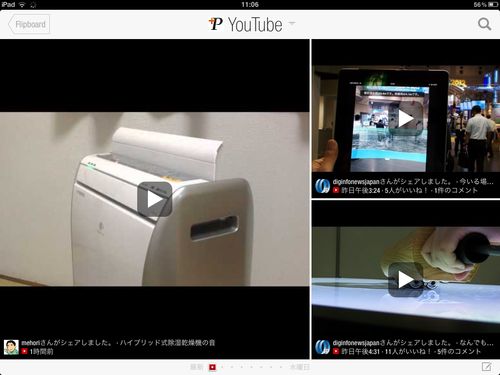
iPadのFlipboardは画面を立てにしても観ることができます。

縦画面
FlipboardとYouTubeを連携させよう
是非、FlipboardにYouTubeを追加して、FlipboardからYouTubeを楽しんでみてください。
YouTubeの動画を雑誌風にパラパラ探すのも楽しいですよ。